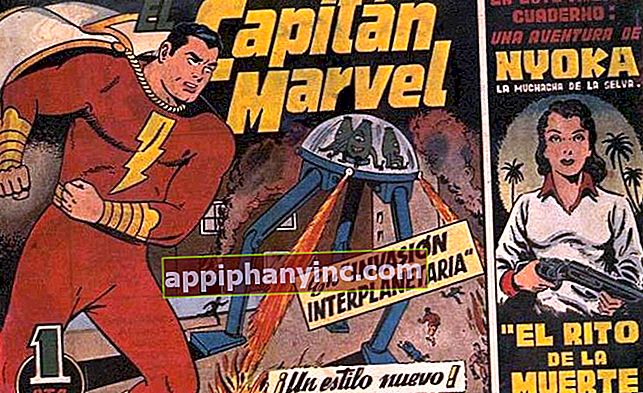Så här fixar du GPS-fel på Android-telefoner - The Happy Android

GPS är ett grundläggande verktyg för mobiltelefoner. Utan det kunde de flesta användare inte använda appar som Google Maps, Waze eller någon annan applikation som behöver vår plats som data för att fungera. ¿Vad händer då om GPS: n på vår telefon inte fungerar eller ger ett fel?
I dagens handledning kommer vi att se hur man kalibrerar om GPS och korrigerar eventuella platsfel på Android. Uppmärksam, för det här inlägget ser ganska intressant ut!
Vissa förinställningar för att undvika fel med GPS
Om vi använder en app som använder GPS och den inte fungerar korrekt eller då och då ger oss fel kan vi göra följande tidigare justeringar.
Aktivera plats med hög precision
Platstjänsten på Android har tre olika lägen:
- Endast enhet: Bestäm plats endast med GPS.
- Batteribesparing: Bestäm platsen med WiFi, Bluetooth eller mobila nätverk.
- Hög precision: Bestäm platsen med GPS, WiFi, Bluetooth eller mobila nätverk.
Naturligtvis fungerar "hög precision" -läget bäst, eftersom det använder alla tillgängliga tjänster för att bestämma vår position.
För att aktivera lokalisering med hög precision:
- Vi ska "Inställningar -> Säkerhet och plats -> Plats”Och vi ser till att Googles platsnoggrannhet den är aktiverad.

- På Android 10 denna inställning ligger inom «Inställningar -> Plats -> Avancerat -> Googles platsnoggrannhet«.
I gamla versioner av Android vi hittar detta i "Inställningar -> Plats"Inom menyn"Läge”.

Det kan tyckas dumt, men att ställa in telefonens plats på det här sättet fixar massor av GPS-problem. Speciellt med de telefoner som har en svag GPS-signal.
Kontrollera om appen har åtkomst till platstjänsten
Om vi har problemet med en enda applikation är det bekvämt att kontrollera om applikationen har platsbehörigheter aktiverade. För att göra detta följer vi följande steg:
- Vi kom in "Inställningar -> Plats -> Appbehörighet«.
- Här hittar vi en lista över de applikationer som vi har installerat indelade i tre grupper: «Tillåtet«, «Endast tillåtet när du bär"Y"Utan tillåtelse«.
- Om appen visas i listan med «Utan tillåtelse«, Vi klickar på det och aktiverar alternativet«Tillåt om appen används«.

Lämna WiFi på
Vissa applikationer och spel använder assisterade lokaliseringssystem. Det innebär att de använder både GPS-satelliter, närmaste telefontorn och WiFi för att hitta oss på bästa möjliga sätt.
Därför, om en app inte hittar dig korrekt på kartan, aktivera WiFi-signalen på din Androidäven om du inte får ansluta till något trådlöst nätverk.
Öppna Google Maps
Det här är ett konstigt trick. Om vi öppnar Google Maps-appen och låter den gå i bakgrunden börjar många appar som använder GPS plötsligt fungera korrekt.
Det vill säga om Google Maps hittar oss korrekt är det troligt att de andra apparna som vi har installerat på vår mobil också kommer att göra det.
Installera en GPS-signalförstärkare
Ett annat alternativ som vi kan försöka, särskilt om vår GPS-signal är svag, är att installera en GPS-förstärkare Vad "Aktiv GPS - GPS Booster«.

 Ladda ner QR-kod ActiveGPS - GPS booster Utvecklare: Anagog Pris: Gratis
Ladda ner QR-kod ActiveGPS - GPS booster Utvecklare: Anagog Pris: Gratis Den här kostnadsfria applikationen ansvarar för att lansera en tjänst i bakgrunden som håller GPS-sensorn aktiv hela tiden, undviker kallstart och erbjuder mer exakt navigering och spårning.
Så här rensar du cachedata och kalibrerar om GPS på Android
Vid det här tillfället, om problemet vi har är att GPS erbjuder fel plats och helt ur kontakt med verkligheten, vi kan behöva kalibrera det igen.
Det finns appar som Fake GPS som används för att manipulera terminalens läge, och många gånger orsakar de kaos.
Om vår GPS fungerar, men han är helt desorienterad, vi kan kalibrera det igen med appen "GPS-status och verktygslåda”.

 Ladda ner QR-kod GPS-status och verktygslåda Utvecklare: EclipSim Pris: Gratis
Ladda ner QR-kod GPS-status och verktygslåda Utvecklare: EclipSim Pris: Gratis För att kalibrera om GPS-sensorsignalen behöver vi bara installera appen (den är gratis) och följ följande steg:
- Vi visar appens sidmeny.
- Klicka på "Hantera A-GPS-status”.
- Vi väljer "Återställ" för att rensa all data från GPS-cachen.

Om vi fortfarande har problem med GPS efter att ha gjort detta kommer vi tillbaka till samma meny och istället för "Återställ"Vi klickar på"Ladda ner" för att få platsdata från externa källor (det vill säga över Internet). Detta kommer att göra vår GPS snabbare i några dagar.
Som en detalj kan du nämna att "GPS Status & Toolbox" också tillåter oss kalibrera om kompassen och luta och luta Av enheten.
Om du fortfarande har GPS-fel kan du prova följande
Om GPS fortsätter att ge oss problem finns det fortfarande några fler saker vi kan kontrollera.
Platshistorik aktiverad
Vissa Android-appar måste ha platshistorik aktiveras för att fungera korrekt.
I de senaste versionerna av Android:
- Gå till "Inställningar -> Säkerhet och plats -> Plats«.
- Klicka på "Googles platshistorik»Och se till att«Platshistorik"det är aktiverat.

I äldre versioner av Android:
- Gå till "Inställningar -> Platser -> Platshistorik”.
- Se till att fliken "Aktiverad" Den är inne "Ja”Som det visas i bilden nedan.

Inaktivera mellanstationer
Om vi inte gillar att såsa mycket med vår mobil är det osannolikt att detta är orsaken till vårt problem. I alla fall gör det aldrig ont att kolla in det.
- Gå till "Inställningar -> System -> Telefoninformation”.
- Klicka 7 gånger på byggnumret för att ta fram utvecklaralternativen.

- Gå tillbaka till "Inställningar -> System»Och skriv in«Utvecklaralternativ«.
- Kontrollera att det inte finns någon app vald i "Välj applikation för att simulera plats”.
- Vissa versioner av Android har också alternativet "Testa platser”. Om detta är vårt fall, låt oss se till att det är inaktiverat.

Slutligen, om problemet med GPS-signalen vi har med en specifik applikation, måste vi bedöma det problemet kan finnas i appen och inte i vår GPS. I det här fallet är det lämpligt att rensa cachedata för appen och installera om den.
Känner du några andra tips eller tricks för att lösa fel med GPS-signalen på Android? Om så är fallet, tveka inte att besöka kommentarområdet.
Har du Telegram installerad? Få det bästa inlägget för varje dag den vår kanal. Eller om du föredrar, ta reda på allt från vårt Facebook sida.